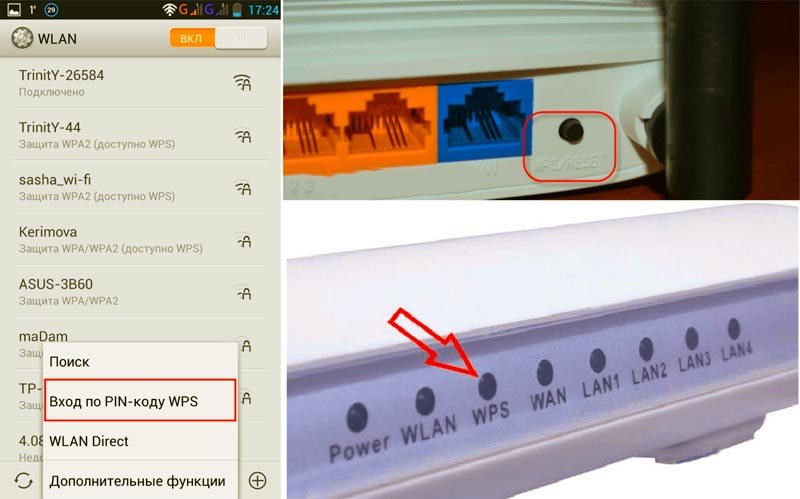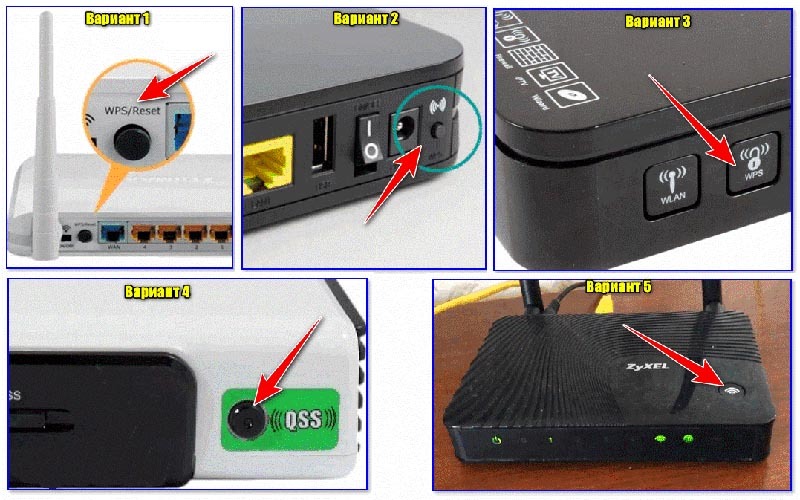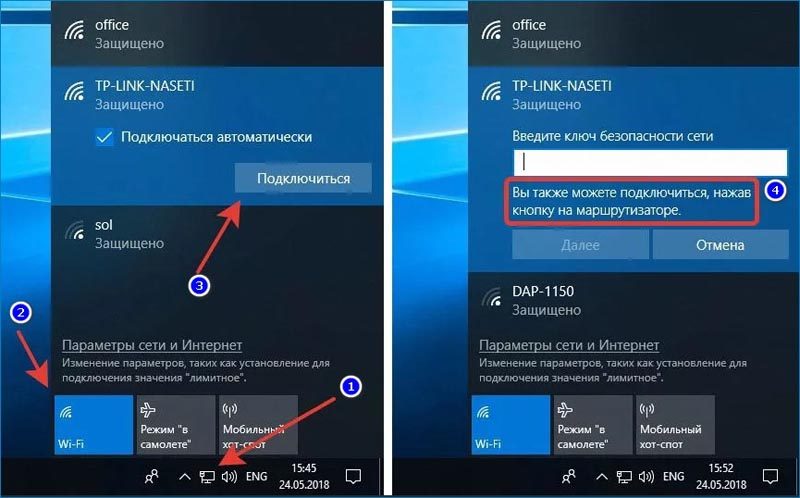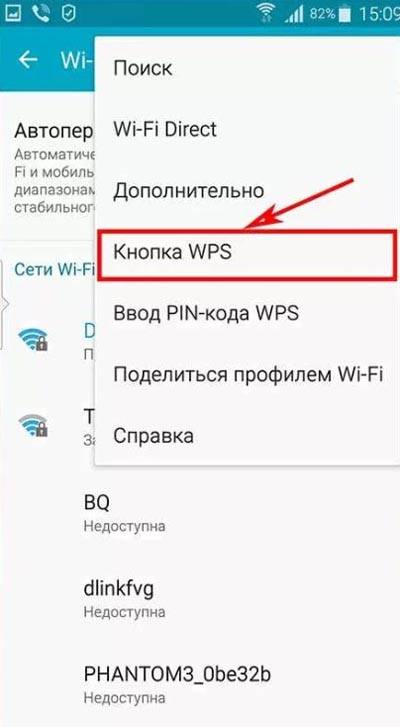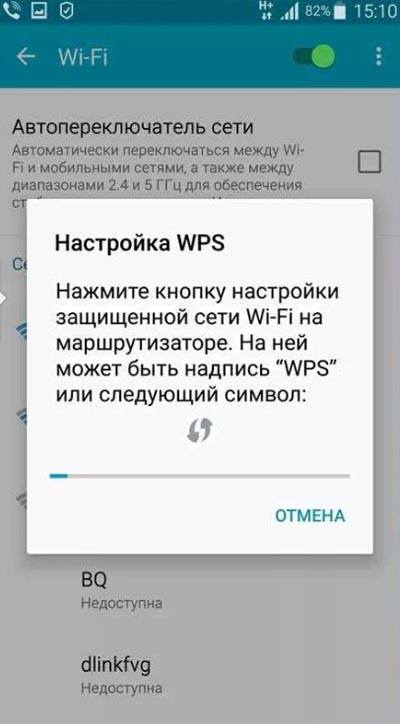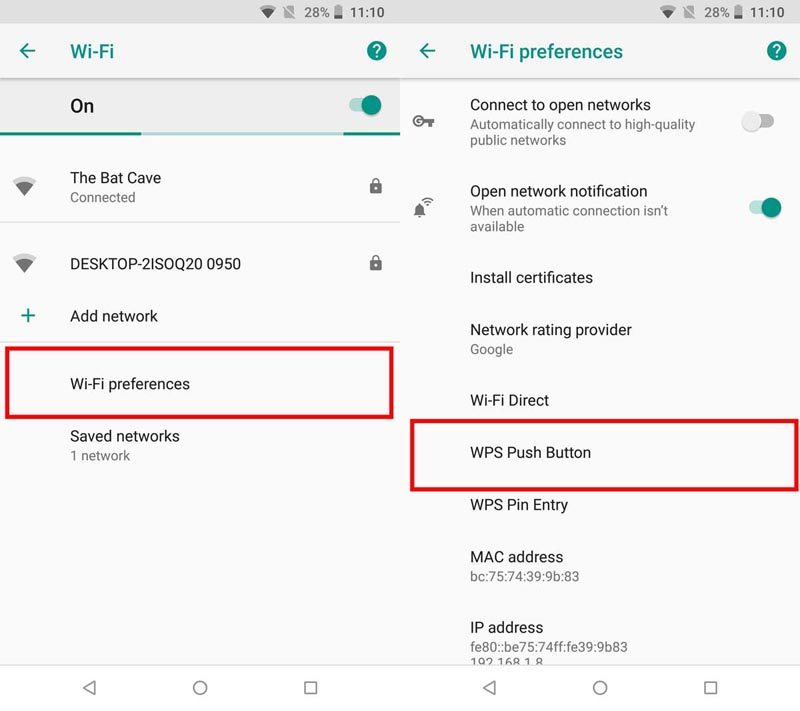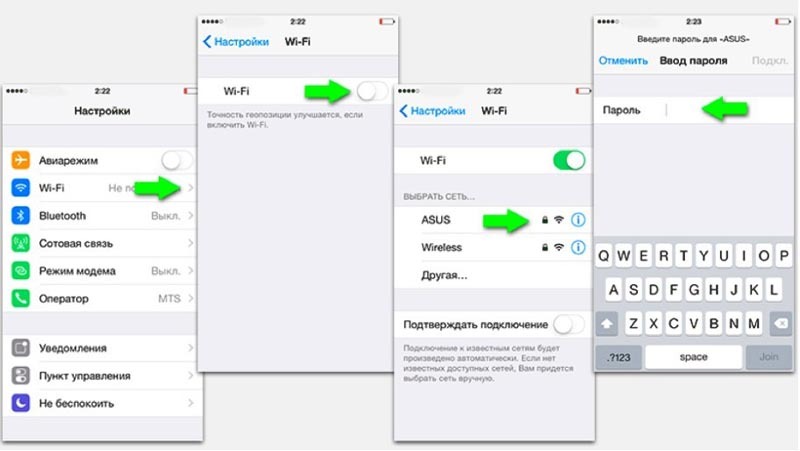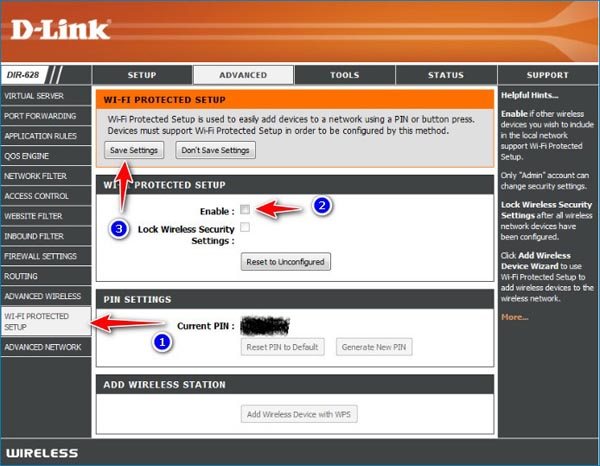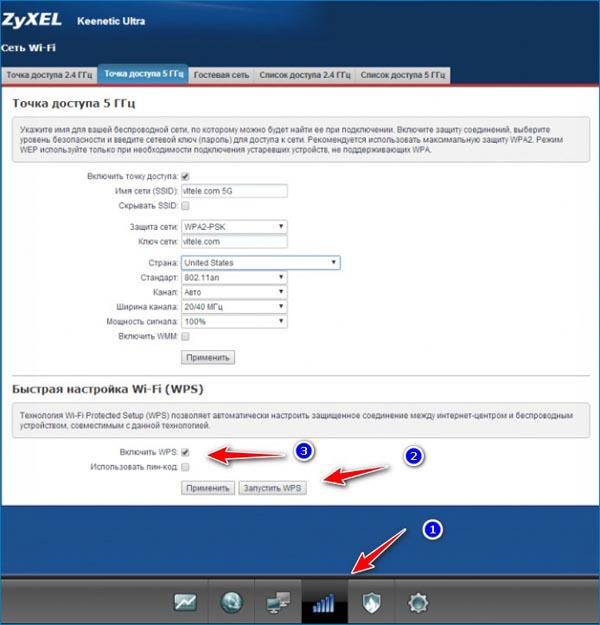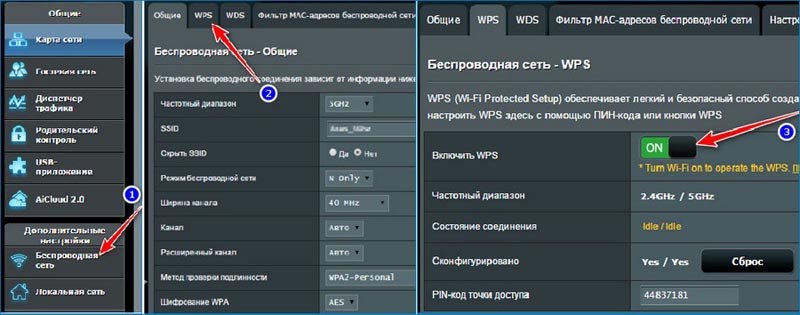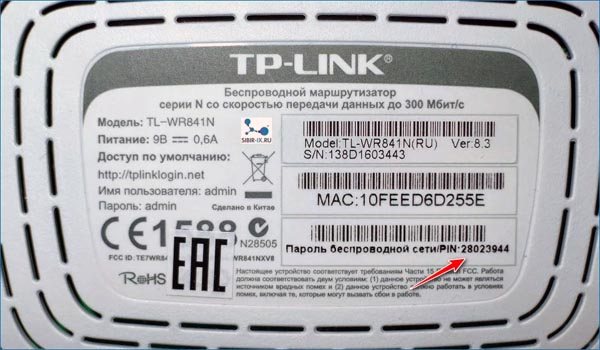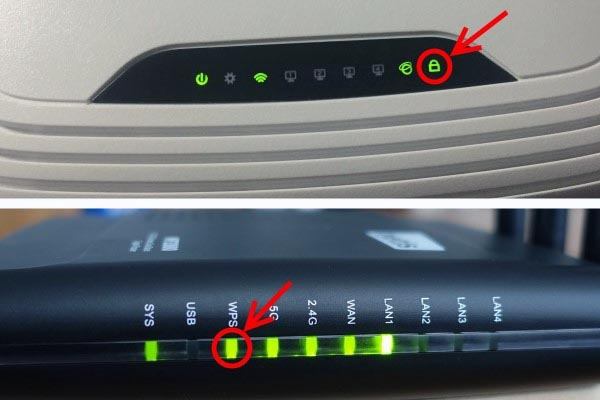что такое wlan и wps на роутере
WPS на роутере – что это, как включить и отключить функцию?
Сегодня мы наконец-то рассмотрим волшебную кнопку запуска беспроводной сети. Что это такое? – WPS на роутере или более подробно Wi-Fi Protected Setup (PBC), позволяет одним нажатием запустить установку конфигурации беспроводной сети таким образом, что в неё можно будет зайти без пароля или по стандартному PIN-коду.
В статье мы рассмотрим полное описание данноё кнопки, для чего она нужна, как её настраивать в настройках роутера и многие мелкие нюансы, связанные с безопасностью и возможностью взлома.
ПРИМЕЧАНИЕ! Если у вас возникли вопросы или трудности в подключении, то опишите свою ситуацию под статьёй в комментариях – и я постараюсь вам помочь. Не забудьте указать полное название роутера и систему, с которой вы хотите подключиться.
Для чего нужна функциям WPS?
Тут всё очень просто. Представьте себе, что вы купили роутер в новую квартиру, но есть небольшая проблема – у вас нет под рукой компьютера, ноутбука или провода, который вроде бы должен идти в комплектации, но он куда-то запропастился. Дабы не рвать на себе последние волосы и придумали эту кнопочку.
Включая её – можно моментально запустить такие настройки ВайФай сети, чтобы без пароля иметь доступ к настройкам роутера. А далее всё по сценарию, заходим в браузер, вводим стандартные IP маршрутизатора и настраиваем интернет.
Как включить WPS?
Сразу хочется отметить, что кнопочка имеет маленькие размеры. Иногда она утоплена в корпус аппарата. На одном из роутеров я минут пять искал эту кнопку пока не посветил фонариком. Так что некоторые производители прячут её. Наверное, чтобы не пугать пользователя.
Вот такая кнопка есть на TP-Link. Обратите внимание, что она совмещена с функцией сброса настроек до заводских – WPS/RESET. Если зажать эту кнопку на 6-10 секунд, произойдёт сброс – поэтому будьте внимательны, а то придётся настраивать роутер повторно.
Компания ZyXel решили пойти дальше и сделали кнопку более понятной для простых пользователей и разместили на передней панели корпуса. У некоторых может быть не значок волны или замочка, но это всё равно будет одно и тоже.
ASUS сделали её более утопленной, для безопасности включения. Очень часто дети нажимают на неё играя с роутерами, так произошло у моего знакомого и к нему в сеть начал лазить сосед. Благо ничего не стырил, но помните об этом, если у вас шаловливые дети.
Для включения достаточно нажать на кнопку. Лично в моей модели надо зажать её на 2 секунды. Дождитесь пока индикаторы на передней панели начнут мигать, моргать и роутер перезагрузится. Также обратите внимание на индикатор WiFi сети, он должен сразу же загореться.
На некоторых моделях можно найти ещё одну кнопку – WLAN (Wireless Local Area Network). Она позволяет автоматически запустить настройки беспроводной сети. То есть сначала переводим бегунок в состояние ВКЛ или OFF (ВЛАН), а потом уже нажимаем на WPS.
ПРИМЕЧАНИЕ! Если кнопки нет – то включается технология через настройки в браузере. Для этого придётся подключиться к роутеру напрямую в LAN порт с помощью компа или ноута.
Как подключится к Wi-Fi без пароля
После подключения кнопки, инструкция коннекта к сети будет зависеть от подключаемого устройства.
Где найти ПИН-код
Вот вы включили кнопку Protected Setup и при подключении к сети он запрашивает пароль. Все эти данные находятся на нижней стороне аппарата на этикетке. Также там есть информация о названии сети, MAC-адресе и наш пароль или PIN.
Как подключить Windows XP, Vista, 7, 8, 10?
Теперь можно настроить роутер или иметь доступ к интернету, в случае уже проведённых настроек.
Подключить на телефонах, смартфонах, планшетах с ОС Android
По идее устройство автоматически подключится к сети. Если будет запрос пароля, надо будет нажать на кнопку WPS на роутере повторно. На некоторых прошивках Андроид есть встроенная кнопка WPS. Для её включения:
Подключение iOS
Как не странно, но подключение происходит не всегда. Если возникли проблемы, то придётся настраивать роутер на прямую.
Как включить, отключить, настроить функцию на роутере
Для чего стоит настроить его после установки. Дело в том, что в некоторых устройствах WPS включена сразу или после нажатия кнопки – запроса пароля нет. Его можно установить отдельно, при чём пароль от Wi-Fi и PIN от WPS отличаются.
ПРИМЕЧАНИЕ! Внизу показано как настроить Protected Setup доступ. Самое главное не надо путать PIN от WPS и пароль от вайфай сети. Это разные вещи и настраиваются они в разных местах.
ZyXEL Keenetic
У самого дома стоит модель Omni II, но за что я не люблю этот роутер, так это за очень неудобный интерфейс настройки. Который будто специально сделан так, чтобы ничего нельзя было найти.
TP-Link
Безопасность
Многие сайты утверждают, что данная технология подключения не безопасна, но на деле всё немного не так. Безопасность может быть под угрозой, только при отключенной аутентификации, когда нет Пин-кода при подключении.
Правда эту функцию можно убрать, сделав авторизацию в сети с помощью кнопки. Правда это нужно делать только при домашнем использовании, так как если роутер находится в офисе, то в сеть сможет попасть любой, кто имеет прямой доступ к аппарату: подключился к сети – нажал на кнопку, и ты уже там.
Взлом по PIN
Обычно все взламываемые программы работают двумя способами:
СОВЕТ! Вообще в целях контроля доступа, лучше вообще отключить данную функцию, если вы ею не будете пользоваться.
На новых моделях теперь используют циферно-символьные пароли, что увеличивают безопасность и вариантом перебора взломать практически невозможно.
ПРИМЕЧАНИЕ! Ниже приведённое видео не призывает никого ничего взламывать, а просто демонстрирует факт погрешности в безопасности беспроводной сети.
Что значит QQS?
На некоторых старых роутерах данная функция WPS обозначена как QQS или Quick Secure Setup, что обозначает быструю загрузку безопасного подключения. Она действует аналогично, но автоматически включена при первом запуске. Для отключения надо зайти напрямую в настройки девайся и отключить ею.
Зачем нужна WPS на роутере
Современное сетевое оборудование имеет множество удобных функций. Разобраться в них, особенно новичку, бывает сложновато: интерфейс даже обычного домашнего роутера пестрит цифрами, словами и аббревиатурами. На корпусе тоже имеются непонятные элементы, среди которых — небольшая кнопочка с надписью WPS. Далее мы рассмотрим, для чего нужна кнопка WPS на роутере и как правильно работать с этой полезной функцией.
Интересно: в терминологии некоторых производителей эта технология называется QSS — от Quick Security Setup или «быстрая настройка безопасности».
Термин используется, в частности, в оборудовании TP-Link и части оборудования под брендом Ростелеком.
Понятие и принцип действия WPS
Итак, WPS на роутере: что это такое и как работает? Акроним означает Wi-Fi Protected Setup и переводится как «безопасная настройка беспроводной сети». Технология облегчает владельцу маршрутизатора процедуру подключения устройств к Wi-Fi. Стандарт разработали производители оборудования для упрощения и автоматизации настройки неопытным пользователям. Он помогает очень быстро и без лишних действий настроить взаимодействие в сетях Wi-Fi даже не имеющим специальных знаний и навыков людям.
Интересно, что этим способом настраиваются не только компьютеры, телефоны и планшеты, но и поддерживающая вайфай и WPS периферия — принтеры, телевизоры и другое оборудование.
Метод работы прост. Задача беспроводной настройки — передать параметры подключения от сервера (роутера) к клиенту, принять от последнего данные аутентификации и обеспечить согласование на уровне протоколов. WPS выполняет эту задачу, автоматизируя «рукопожатие» и первичный обмен данными между серверным и клиентским оборудованием.
Для понимания принципа этой функции представим Wi-Fi-сеть как дом. Вся соединяющаяся «по воздуху» клиентская аппаратура — это его обитатели: компьютеры, планшеты, телефоны и так далее. Обитатели дома могут свободно входить и выходить (подключаться), распределять между собой роли (приоритеты пропускной способности), приглашать гостей (давать возможность входа новым пользователям или клиентам «гостевой» сети).
Но Wi-Fi следует защищать выполняющим роль замка паролем. Чем пароль сложнее, тем тяжелее будет и взломать такую защиту. Оставленная без настроенной безопасности сеть становится открытым приглашением злоумышленникам: к ней подключатся нежелательные пользователи, примутся красть трафик и осуществлять более опасные, а иногда и преступные действия.
Сложный и надежный пароль запоминать часто сложно. При эпизодическом использовании, например, подключении новых устройств или просто необходимости срочно вспомнить, это может вызвать затруднения. А если кодовая фраза забыта, то единственным выходом видится лишь сброс на заводские настройки или попытка взлома Wi-Fi сомнительными утилитами. Во избежание подобных ситуаций и была придумана технология WPS: она позволяет нажатием кнопки дать новому клиенту сети все необходимые ключи безопасности, согласовать канал подключения, тип шифрования данных и другие важные параметры.
Современные мобильные и десктопные операционные системы автоматически предлагают пользователю произвести быструю настройку через WPS/QSS.
Использование WPS
Возможно два варианта подключения:
В некоторых моделях кнопка не подписана и узнается только по символу рядом или особому цвету.
На рисунке ниже показан пример расположения этой кнопки на маршрутизаторе Linksys.
Программное соединение используется при расположении маршрутизатора в труднодоступном месте, если до кнопки не добраться, или при отсутствии физической клавиши WPS с одновременной поддержкой прошивки метода настройки. Для него нужен сгенерированный программно или указанный на этикетке PIN-код.
При наличии его рекомендуется запомнить, чтобы не искать снова после установки роутера.
После вызове диалога подключения к сети следует выбрать нужный SSID и ввести данный код. Если все выполнено верно, мастер закроется и соединение установится.
С помощью Push-Button процедура выполняется еще проще. Нужны два действия:
Гаджеты сами выполнят сопряжение и согласуют между собой параметры. Процесс занимает до десяти секунд.
Многие роутеры имеют совмещенную с Reset кнопку WPS. Однократное нажатие активирует быстрое соединение, а длительное — сбрасывает прибор на заводские настройки. Это следует учитывать, чтобы случайно не «обнулить» сетевой гаджет.
Как задействовать WPS на роутере
Функция включается с клавиши, но управляется прошивкой устройства и может быть задействована или выключена из интерфейса администрирования. Для этого необходимо выполнить последовательность действий:
В роутерах D-Link меню немного отличается.
Безопасность WPS
Часть пользователей и специалистов считает технологию небезопасной из-за ее потенциальной уязвимости и общего снижения защиты сети.
В ряде случаев опасение оправдано: если сетевое устройство расположено в зоне публичного доступа, то к нему способен подключиться кто угодно, и «быструю» настройку действительно рекомендуется отключать.
Исходя из этого предлагаем некоторые рекомендации для обеспечения безопасности:
Некоторые производители по умолчанию отключают эту функцию. Так, например, поступает компания ZyXEL в серии маршрутизаторов Keenetik, китайский разработчик Huawei и другие.
Пример настройки
Рассмотрим процедуру соединения на примере роутера с Push-Button WPS и компьютера с ОС Windows 10:
Заключение
WPS — удобная технология быстрого подключения различных устройств к домашнему или корпоративному Wi-Fi. Она по умолчанию защищена шифрованием и обеспечивает достаточно высокий уровень безопасности.
Но при ее использовании следует учитывать особенности ситуации: устанавливается ли роутер в доме, квартире или в офисе, на предприятии. Если для домашнего применения WPS не способен причинить вреда по причине недоступности устройства для посторонних, то на улице или в офисе есть шанс подключения злоумышленника. Поэтому в таких случаях специалисты рекомендуют выключать функцию, а часть производителей деактивируют ее по умолчанию и предлагают пользователю принять самостоятельное решение.
Видео по теме
Как использовать функцию WPS в роутерах TP‑Link?
В этой статье рассказывается о работе функции WPS в роутерах TP-Link.
WPS позволяет подключать устройства к роутеру без ввода пароля. Есть три способа подключения:
Способ 1: с помощью кнопки
Этим способом к роутеру можно подключить любые Wi-Fi устройства, поддерживающие WPS, будь то смартфоны на Android, планшеты или USB Wi-Fi адаптеры.
WPS не поддерживается устройствами iOS. Функция WPS не может быть использована, если выключено вещание сети роутера. Также функция WPS не может быть использована, если на роутере используется шифрование WEP. Убедитесь, включено ли вещание сети и используется ли подходящий тип шифрования для WPS.
1. Нажмите на иконку WPS на экране своего устройства. Ниже приведён пример для смартфона на Android.
2. Нажмите кнопку WPS, расположенную на корпусе роутера.
При входе в режим сопряжения, индикатор WPS начнёт мигать. Кроме того, при удерживании кнопки WPS дольше 5 секунд, функция вещания Wi-Fi сети роутера будет выключена.
Способ 2: с помощью PIN-кода
1. Войдите в веб интерфейс роутера TP-Link (инструкция).
PIN-код маршрутизатора включён по умолчанию. Вы можете использовать PIN-код по умолчанию, либо создать собственный.
PIN-код — это заранее установленный восьмизначный идентификационный номер для каждого роутера, по которому к роутеру могут подключаться устройства с поддержкой WPS. PIN-код по умолчанию напечатан на заводской этикетке роутера.
Способ 3: с помощью Мастера настройки WPS
2. При успешном подключении клиентского устройства к роутеру на экране устройства появится соответствующее уведомление, и индикатор WPS на корпусе роутера будет гореть в течение пяти минут.
Включение и выключение функции WPS
WPS на роутере: что это и для чего нужна кнопка?
Согласно статистике, 70% пользователей даже не имеют представления о том, что такое WPS (или QSS), для чего служит эта кнопка и где вообще она находится. Абсурд, но возможность была разработана специально для неопытных пользователей, чтобы они могли использовать сеть безопасно и без труда. Если вы внимательно рассмотрите маршрутизатор, то найдете ее, например, на боковой панели. Но найти кнопку – мало, нужно знать, как ею пользоваться.
Для чего нужна функциям WPS?
Wi-Fi Protected Setup – технология, наличие которой дает пользователю возможность подключиться к интернету максимально быстро и легко. Пароль не нужен. Эта новость однозначно радует тех, кто часто забывает пароли. Что важно, соединении получается абсолютно безопасным. Мы ничего не взламываем, подключаем на законных основаниях к собственной сети собственное устройство. Функция настраивает защищенную связь автоматом.
Оказывается, есть волшебная кнопочка, благодаря которой можно обойти необходимость вводить пароль. Телефон, ноутбук, компьютер, планшет – воспользуясь инструкцией, вы поймете, как подключить их к wi-fi роутеру моментально, без ввода пароля. Согласитесь, облегчат процесс.
Как включить WPS?
Чтобы включить опцию, нужно нажать на кнопку – все. При активации на роутере должен появится сигнал индикатора, при деактивации (в целях безопасности функция после нажатия будет активна лишь короткий промежуток времени) индикатор потухнет, но в любой момент кнопку можно нажать снова.
Но аккуратнее с моделями роутеров, где кнопочка объединена с другими функциями, конкретно с RESET. Одно неловкое продолжительное движение – и все настройки маршрутизатора обнуляться. Запомните: короткое нажатие – запуск функции WPS, длинное нажатие (5 сек) – сброс настроек, и ваш роутер будто только что сошел с конвейера завода, и все нужно настраивать заново.
Как подключится к Wi-Fi без пароля
Первое, что нужно сделать – активировать функцию на маршрутизаторе. Далее вы имеете несколько вариантов, как подключиться к беспроводной сети, чтобы не вводить пароль:
Где найти ПИН-код
Вы можете подключать дополнительные устройства к беспроводной сети, используя пин-код. От привычного нам четырехзначного кода PIN для WPS отличается наличием восьми символов в составе. Он указан на наклейке в нижней части корпуса маршрутизатора, на коробке или идет отдельным вкладышем. Если вы не можете найти PIN нигде из перечисленных мест, зайдите в настройки маршрутизатора – он прописан там. При желании код можно сформировать любой.
Как подключить Windows XP, Vista, 7, 8, 10?
Подключение компьютера на операционных системах Windows XP, Vista, 7, 8, 10 к беспроводной сети принципиально ничем не отличается от подключения любого другого устройства. Потребуется максимум пять действий:
Подключить на телефонах, смартфонах, планшетах с ОС Android
Вы можете подключить свой смартфон или другой любой гаджет на базе Android к беспроводной сети в 3 нажатия:
Если Android гаджета не предусматривает WPS, в дополнительных настройках Wi-Fi нужно внести корректировки. В разделе WPS установить подключение с паролем или без.
Подключение iOS
Для устройств на базе Apple возможность подключения к беспроводной сети посредством функции доступно тоже. Способ подключения аналогичен предыдущим:
Если iOS не получается подключить к сети через WPS, выполняйте настройку роутера напрямую.
Как включить, отключить, настроить функцию на роутере
Пользователям, которые не сталкиваются ежедневно с подключением устройств к беспроводной сети, без инструкции непросто сориентироваться в этих операциях. Иметь вопросы – нормально. Читая эту статью, вы найдете на них ответы.
Есть разные способы включить и отключить функцию WPS на маршрутизаторе той или иной марки. Все зависит от индивидуальных настроек и функционала. Кнопка WPS присутствует на всех современных роутерах, может отличаться ее расположение, название, особенности использования.
Важно также правильно настроить эту функцию на маршрутизаторе. На моделях некоторых производителей WPS настроен по умолчанию, функцию дополнительно через настройки активировать не нужно. Достаточно нажать кнопку.
Часто пароль нужно генерировать отдельно. Стоит учесть, что пароль от сети Wi-Fi и от WPS – разные вещи. Внимательно изучите инструкцию, чтобы быстро выполнить операцию.
На разных маршрутизаторах порядок и нюансы подключения отличаются, учитывайте особенности производителей. Для примера сравним три основных.
ZyXEL Keenetic
На роутерах этого производителя задача WPS выполняет кнопкой wi-fi, расположенной на верхней панели около светящихся индикаторов. Забравшись в меню настроек, вы можете переложить ответственность за эту функцию на кнопку FN. Очень часто режим wps не активирован в настройках. Прежде, чем получить возможность включать функцию кнопкой на маршрутизаторе, нужно зайти в настройки и активировать возможность в разделе меню wi-fi.
Кнопка есть на моделях роутера ASUS. Исключение составляют старые модели маршрутизаторов, где вместо кнопки wps есть программа EzSetup, запускающая функциональное приложение для моментальной конфигурации. Доступ к функции возможен и из панели управления. Что интересно, вы можете воспользоваться опцией установки собственного пин-кода.
TP-Link
Ранее на маршрутизаторах этого производителя функция кнопка с функцией WPS имела наименование “QSS” – аббревиатура, в переводе означающая “быстрая безопасная настройка”. Нам более современных роутерах кнопочка называется стандартно. Чтобы включить функцию WPS в зоне действия сети wi-fi, нужно нажать на кнопку wps на роутере и на медиа-адаптере – автоматически запустится защищенное соединение. Маршрутизаторы этого производителя могут запоминать настройки сетей, что облегчит вам задачу переподключения.
Именно на маршрутизаторах этого производителя часто кнопка WPS совмещена с кнопкой Reset не жмите на кнопку долго.
На бюджетных моделях кнопка wps может попросту отсутствовать на роутере, чтобы настроить функцию, придется воспользоваться панелью управления. Настройка осуществляется во вкладке “Дополнительные настройки” /”Системные инструменты” / “Параметры системы”. Просто установите опцию “включить wps” и сохраните настройки.
Что такое WPS на роутере — всё о данной функции (для чего нужна, как её использовать, преимущества и недостатки)
Утомительность и рутинность настройки мобильных устройств для работы в беспроводных сетях стали причиной разработки способов, которые бы упрощали процесс для пользователей. Так появился стандарт WPS, позволяющий безопасно и быстро и без ввода сложного пароля подключать планшеты, ноутбуки и смартфоны. WPS на роутере — это и специальная кнопка, которую нажимают чтобы подтвердить запрос гаджета на доступ к сети. И еще, это то же самое, что означает WPS на модеме – физический механизм авторизации.

Что такое WPS и для чего нужна эта функция?
Давайте разберемся поподробнее в терминах и основных понятиях. Прежде всего это протокол, то есть набор правил и регламентов, с использованием которых проходит беспроводное соединение. Выбирая точку доступа на устройстве и запуская режим подключения, пользователь должен одновременно нажать соответствующую кнопку на маршрутизаторе. Произойдет обмен PIN-кодами между сопрягаемыми устройствами и соединение будет установлено.
Знать, что такое WPS на роутере или модеме, особенно важно тем, кто вынужден регулярно подключать гаджеты или людям плохо ориентирующимся в меню операционных систем.
Чтобы не попасть в трудное положение достаточно одного быстрого нажатия на кнопку.
Достоинства и недостатки технологии
Главное достоинство технологии — вход в Wi-Fi без ввода пароля. Достаточно совершить несколько простых операций. Немаловажно при этом отсутствие необходимости постоянно держать пароль в голове. А также снижение риска взлома и подключения к домашней сети посторонних по причине очень простого пароля, придуманного неопытным пользователем. Не нужно раз за разом вводить комбинацию цифр, букв разного регистра и разделительных символов при добавлении в сеть новых устройств.
Протокол удобен, но имеет некоторую уязвимость в области безопасности. Не углубляясь в детали достаточно будет сказать, что при использовании специального метода взлома, за несколько часов удается подобрать корректный PIN-код. Производители защищают свое сетевое оборудование выпуском специальных прошивок, способных замедлить процесс подбора идентификатора во много раз. Таким образом достигается приемлемый уровень безопасности, но принципиальная возможность взлома сохраняется. Для домашнего использования технологию можно считать приемлемой, но для крупного предприятия или банка она представляет реальную опасность.
Что значит QSS и в чем отличие от WPS?
Если с тем, что такое WPS разобраться несложно, то аббревиатура QSS часто встречающаяся в качестве синонима ставит многих пользователей в тупик. Найти ответ даже по запросу в поисковике непросто.
На деле же это другое название WPS встречающееся в старых и недорогих модемах и роутерах TP-Link. Если сокращение WPS происходит от английского Wi-Fi Protected Setup, то QSS переводится как быстрое безопасное подключение – Quick Security Setup.
Как подключить ноутбук на базе Windows 7/8/10
Чтобы организовать быстрый коннект с Wi-Fi понадобятся всего две вещи: кнопка WPS на роутере и подключаемое оборудование. Принципиально дело не меняется, если это персональный компьютер с беспроводным модулем: на всех устройствах установлена Windows. Отличия в интерфейсе операционных систем разных поколений здесь также непринципиальны. Последовательность действий и принцип работы с окнами идентичны:
Подключение компьютера с внешним Wi-Fi адаптером
Существуют два вида адаптеров, которые позволяют подружить компьютер и роутер. Внешние, как правило, представляют собой миниатюрное устройство с USB-коннектором и антенной.
Внутренние – выполнены в форме платы расширения с интерфейсом PCI или PCI-Express. Они устанавливаются в соответствующие слоты системных плат.
Так выглядит плата расширения внутри системного блока. Установка производится только когда компьютер обесточен. Важно также не забыть зафиксировать с помощью болтика планку адаптера.
Принцип инициализации устройства в операционной системе един для Wi-Fi адаптеров всех типов. Как правило все происходит в автоматическом режиме: Windows находит нужный драйвер самостоятельно. Но случается ни в своей библиотеке, ни в интернете системе не удается найти корректное ПО. Тогда устанавливать приходится вручную либо с помощью диска, поставляемого в комплекте с оборудованием, либо загрузив драйвер на подключенное к интернету устройство и затем перенеся его на целевой компьютер.
Установка драйвера происходит просто. Запустив инсталлятор нужно последовательно нажимать «Далее». Если был найден нужный драйвер после перезагрузки беспроводная сеть заработает и можно будет приступать к настройке, описанной выше.
Подключение смартфонов Android
Меню смартфонов и планшетов под управлением операционной системы Android несколько отличается от аналога в Windows, но непринципиально. Попасть в тематический раздел подключения и просмотреть доступные сети можно через основные настройки. В разделе «Сети Wi-Fi» будет представлен список из обнаруженных точек доступа. Там понадобится выбрать свою – и, длительным нажатием вызвав контекстное меню, активировать соединение WPS.
Начнется процесс подключения, который завершается нажатием уже известной кнопки на маршрутизаторе.
На планшетах внешний вид диалогового окна может слегка отличаться.
Как подключить устройства на iOS?
На iOS функция не поддерживается, так как компания Apple считает ее недостаточно безопасной. Каждое окно настройки для подключения к беспроводной сети выглядит очень близко к тому что существует на Android, но лишено пункта запуска соединения по WPS.
Как подключить устройства на MacOS?
Операционная система Apple для MacBook и MacPro также не поддерживает работу с маршрутизаторами по протоколу WPS. Единственное доступное подключение – это ввод пароля.
Подключение принтера без проводов и паролей
Самый простой метод подключения принтера к компьютеру посредством Wi-Fi через маршрутизатор – это протокол WPS. Для успешного подключение необходимо соблюдение ряда условий:
Как включить/отключить WPS на роутере?
Для того чтобы контролировать работу протокола в прошивках маршрутизаторов предусмотрены специальные разделы. Там можно отключить протокол совсем или, наоборот, вернуть в рабочее состояние. Каждый производитель имеет собственную логику построения интерфейса утилиты настройки. Основные пункты совпадают, но частности ощутимо расходятся.
TP-Link
Производитель при необходимости повышения уровня конфиденциальности и безопасности предлагает выбрать в главном меню тематический раздел и нажать на кнопку «Выключить WPS». В том же блоке есть возможность задать собственный ключ WPS, называемый еще PIN или восстановить изначальный заводской.
D-Link
В прошивках известного производителя нужно вначале переключится в раздел «Аdvanced». Это позволит сделать доступным пункт WPS во вспомогательном меню. В соответствующем блоке на странице настроек протокол включается или отключается простановкой галочки в чекбоксе. На заключительном этапе важно не забыть сохранить настройки.
Zyxel Keenetic
В прошивках тайваньского производителя раздел WPS доступен сразу во вкладке посвященной беспроводным сетям. В соответствующем блоке простановкой галочки и нажатием кнопки «Применить» протокол запускается для постоянной работы. Обратная операция отключает протокол.
Вариант Asus имеет отдельную вкладку WPS, которая становится доступна после активации пункта меню «Беспроводная сеть». Режим включается передвижением кнопки-ползунка влево.
Если кнопка WPS на роутере отсутствует
В такой ситуации поможет PIN от WPS. Его печатают на этикетке маршрутизатора. Это восьмизначный набор цифр выполняющий роль ключа шифрования.
Если наклейка не читаема: испачкалась или стерлась можно посмотреть PIN в прошивке. Как в этом может помочь вход в настройки роутера было описано только что выше. В блоке с пунктом включения/выключения находится строка с пин-кодом.
Стоит учесть, что в некоторых роутерах есть возможность создания произвольного PIN. Если настройки по умолчанию были изменены ранее, действующий пин-код может не совпадать с изображенным на наклейке. Потребуется войти в веб-интерфейс маршрутизатора и посмотреть текущий код.
Индикация WPS
Индикатор WPS у большинства производителей роутеров обозначен значком замка или же подписан названием данной технологии. Коротко нажатая кнопка функции WPS, авторизует запрашивающее подключение устройство и инициирует соединение. В этот момент светодиод, с надписью WPS горит, не мигая. Длительность процесса может занять время до двух минут. Как только соединение установлено светодиод становится неактивным. Это означает, что функция завершила работу.
Видео: Как подключиться к Wi Fi без пароля или что такое WPS?
Итоги
Технология построения беспроводной связи WPS, называемая также как QSS – эффективное и очень простое в использовании средство. Для регулярного подключения большого количества устройств к точке доступа – безальтернативный вариант. Соединение не требует ввода пароля. Процесс сводится к созданию запроса на доступ к сети со стороны гаджета и нажатию кнопки WPS на маршрутизаторе.
Наличие уязвимости в протоколе WPS, позволяющее обойти уровни защиты, создает минимальную угрозу конфиденциальности. Вряд ли существует реальная опасность для обычного пользователя: взлом сложен и времязатратен, требует нетривиальных знаний и навыков. К тому же прошивки современного сетевого оборудования максимально затрудняют подбор корректного PIN. Лишь для крупных организаций и предприятий в отношении которых хакерская деятельность весьма вероятна наличие уязвимости представляет серьезную опасность.
Что такое Двухдиапазонный роутер — принцип работы, отличия от обычного маршрутизатора,
Что такое DMZ в роутере — описание опции, преимущества и недостатки, руководство по настройке в роутерах TP-Link, D-Link, Asus и Zyxel
Как использовать телефон в качестве модема? Пошаговая инструкция для всех популярных моделей телефонов
Как настроить домашнюю сеть на Windows 10 через WiFi роутер — пошаговая инструкция
Настройка роутера D-Link DIR-300- вход в настройки, основные параметры, создание WiFi сети, защита роутера